予約サイトに画像を掲載できます。
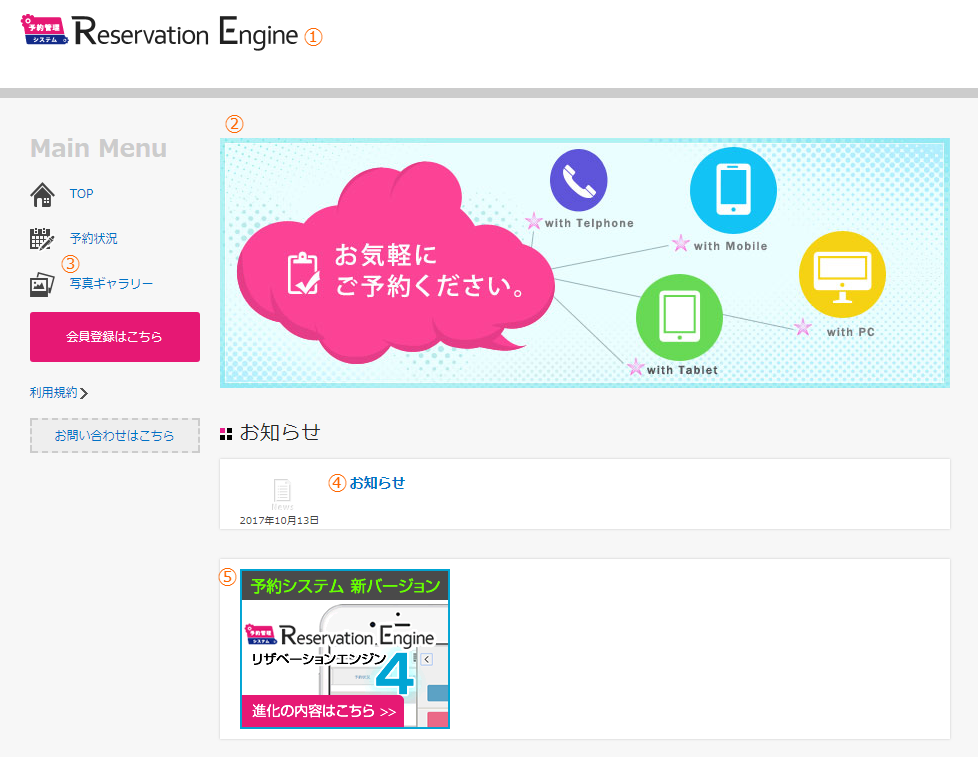
PC・スマホ・フィーチャーフォンで異なる画像を設定できます。
画像が大きい場合、登録する画像の大きさを変更ください。
画像が大きい場合、登録する画像の大きさを変更ください。
③写真ギャラリー管理から設定できます。
④お知らせ管理の内容から設定できます。
④・⑤の設定方法について
掲載するためには、画像のURLが必要です。
まずは画像のURLを準備ください。
HPなどに掲載されている画像にはURLがあります。
画像上で右クリックをし、『画像アドレスをコピー』を選択クリックしてURLを取得してください。
※Chromeでは『画像アドレスをコピー』と表示されますが、他ブラウザでは違う文言が表示される場合がございます。
画像のURLがない場合、写真ギャラリー設定を利用してURLを取得できます。
写真ギャラリー設定から新規作成をおこない、予約サイトに掲載された画像上で右クリックをし、『画像アドレスをコピー』を選択クリックしてURLを取得してください。
※Chromeでは『画像アドレスをコピー』と表示されますが、他ブラウザでは違う文言が表示される場合がございます。
※写真ギャラリーから削除しないようお願いします。
※写真ギャラリーでの掲載が不要な場合、画像を非公開に設定いただくか、または写真ギャラリー自体を非表示に設定ください。
画像のURLの用意が出来た後、④と⑤の設定をおこないます。
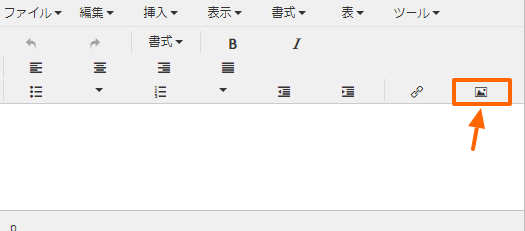
『画像の挿入・編集』をクリックすると、下の画像がポップアップで表示されます。
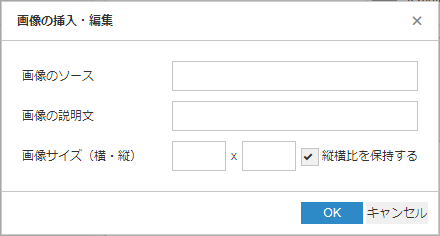
画像のソース:画像のURLを入力
画像の説明文:トップ画面には表示されません。ソースに記載されます
画像のサイズ(横・縦):画像のサイズを変更できます。
